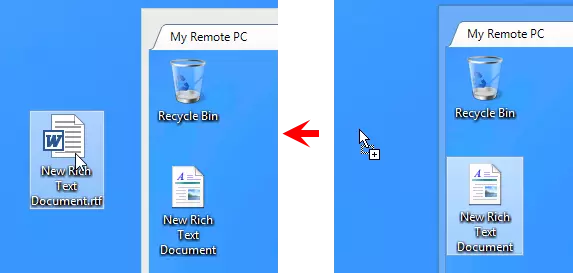Úplné řízení a zobrazení
Použijte režim Úplné řízení ke zobrazení vzdálené obrazovky, pohybu vzdáleného kurzoru myši a odesílání kliknutí/vstupů z klávesnice.
Použijte režim Pouze k zobrazení pro zobrazení vzdálené obrazovky—přenos vstupů myši a klávesnice je v režimu Pouze k zobrazení zakázán.
Spuštění režimu Úplné řízení
- Jděte na kartu Obecné a vyberte Úplné řízení.
- Dvojitě klikněte na cílové připojení ve vašem adresáři.
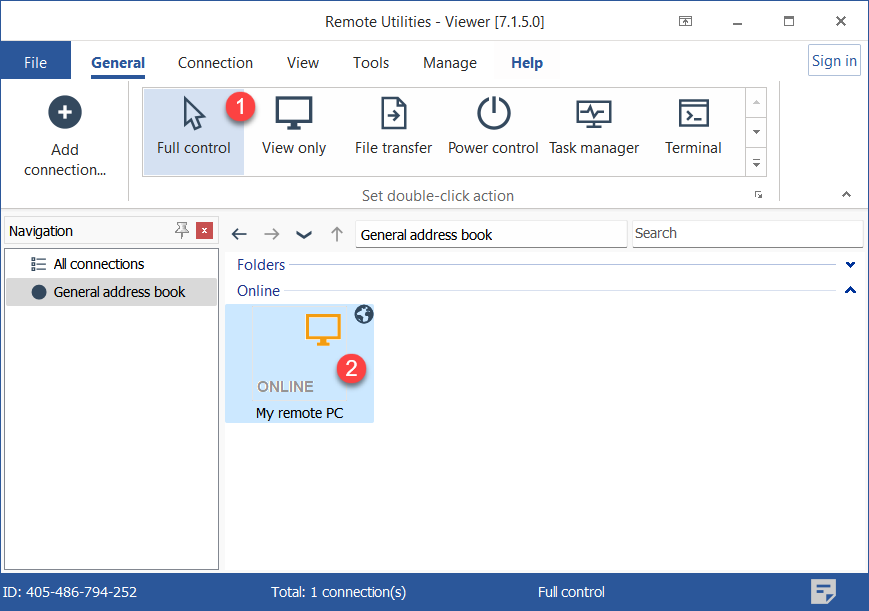
- Zadejte heslo pro přístup a klikněte na OK:

- Okno Úplné řízení se otevře:
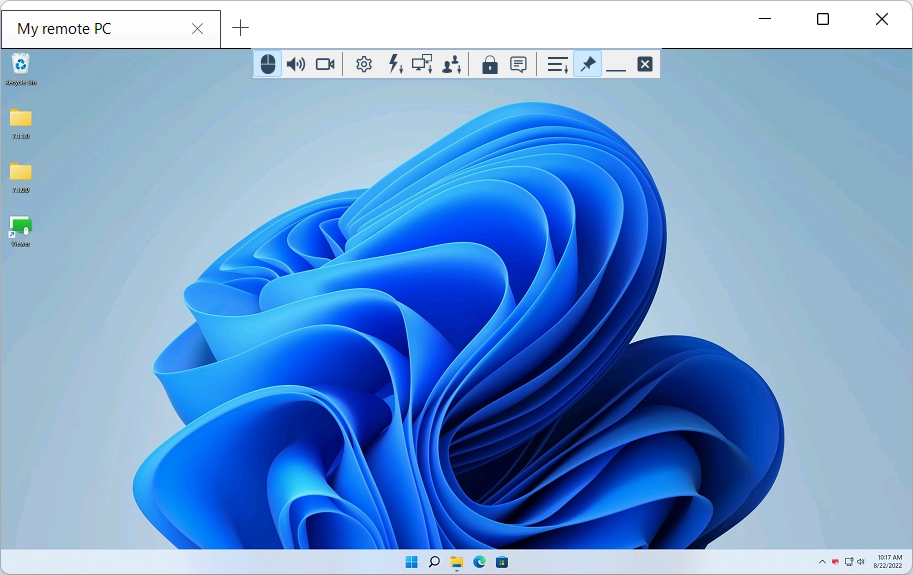
Spuštění režimu Pouze k zobrazení
- Jděte na kartu Obecné a vyberte Pouze k zobrazení.
- Dvojitě klikněte na cílové připojení ve vašem adresáři.
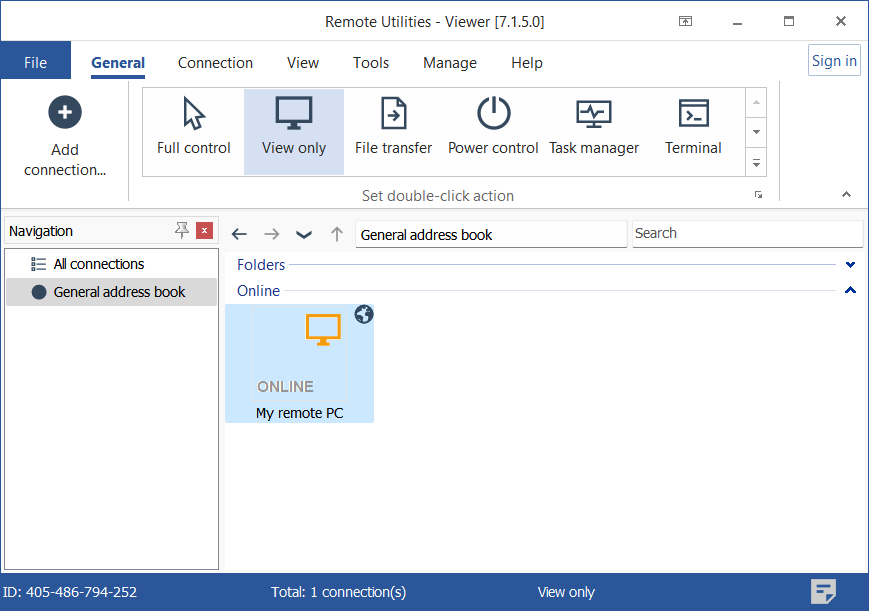
- Zadejte heslo pro přístup a klikněte na OK:

- Okno Pouze k zobrazení se otevře:
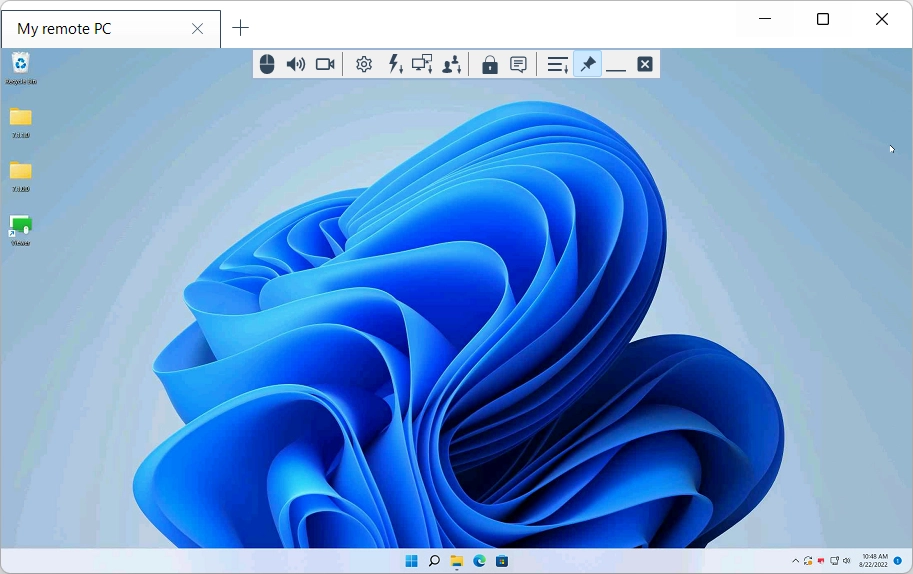
Přepínání mezi Úplným řízením a Pouze k zobrazení
Použijte ikonu přepínače (  ) na panelu nástrojů k přepínání mezi režimy Úplné řízení a Pouze k zobrazení bez zavření okna.
) na panelu nástrojů k přepínání mezi režimy Úplné řízení a Pouze k zobrazení bez zavření okna.
Alternativně můžete použít klávesovou zkratku Alt+F12 pro přepínání mezi režimy Úplné řízení a Pouze k zobrazení.
Zapnutí a vypnutí zobrazení na kartách
Ve výchozím nastavení, když zahájíte více vzdálených relací v režimu Úplné řízení nebo Pouze k zobrazení, jsou vzdálené plochy zobrazeny v kartách:
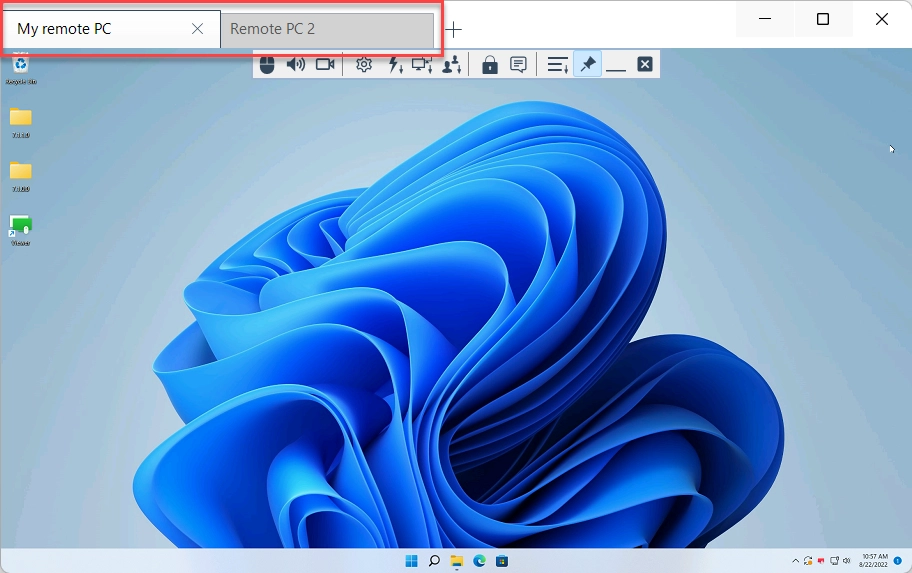
Můžete vypnout zobrazení na kartách a mít každou vzdálenou plochu zobrazenou v jejím vlastním okně.
- Jděte na kartu Nástroje a klikněte na Možnosti.
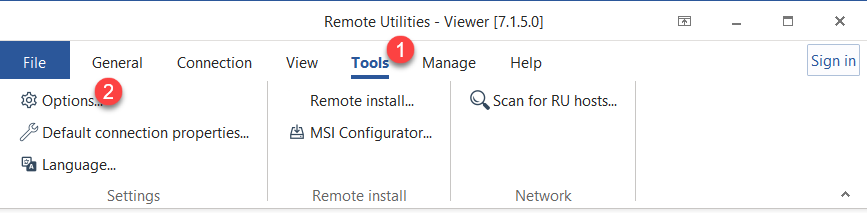
- Jděte na kartu Vzdálená obrazovka a zrušte zaškrtnutí políčka Zobrazení na kartách.
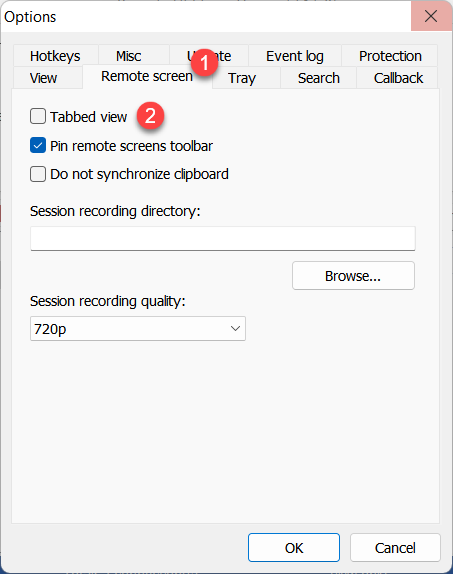
Panel nástrojů
Panel nástrojů obsahuje příkazy, které se často používají. Pro zobrazení panelu nástrojů přesuňte kurzor myši nad horní okraj okna Úplného řízení.
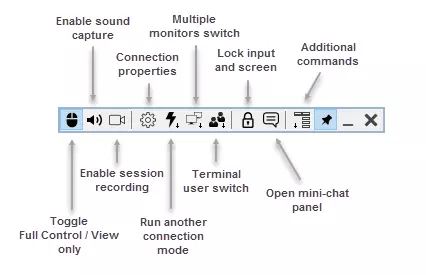
 |
Přepínač režimu—přepínání mezi režimy Úplné řízení a Pouze k zobrazení. |
 |
Zachytit zvuk—zapněte tuto funkci pro poslech zvuků přehrávaných na vzdáleném PC. |
 |
Nahrávání relace—zapněte nahrávání videa. |
 |
Vlastnosti připojení—změňte vlastnosti připojení během vzdálené relace. |
 |
Další režimy—spusťte jiný režim připojení. |
 |
Vzdálené monitory—přejděte na konkrétní vzdálený monitor (pro nastavení s více monitory). |
 |
Terminálové relace—pokud je na vzdáleném PC spuštěn Microsoft terminálový server, můžete přepnout na konkrétní vzdálenou terminálovou relaci. |
 |
Uzamknout vstup a obrazovku—uzamkněte vstup z klávesnice a myši pro vzdáleného uživatele během aktuální relace. |
 |
Chat—aktivujte panel mini chatu (viz "Zapnout a vypnout mini-chat" níže). |
 |
Menu dalších příkazů—rozbalovací menu s dalšími příkazy (viz "Další příkazy" níže). |
 |
Připnout—udělejte panel nástrojů vždy viditelný na vrchu okna. |
 |
Minimalizovat—minimalizujte okno Úplného řízení. Toto tlačítko také funguje v režimu celé obrazovky. |
 |
Zavřít—zavřete okno Úplného řízení a ukončete relaci. |
Další příkazy
Klikněte na ikonu (  ) pro vyvolání menu s dalšími příkazy:
) pro vyvolání menu s dalšími příkazy:
- Normální zobrazení—nastavte režim obrazovky na normální (zobrazí se skutečné pixely a neprobíhá škálování).
- Roztažené zobrazení—roztažte nebo zmenšete obraz vzdálené obrazovky tak, aby se vešel do okna Úplného řízení.
- Režim celé obrazovky—odstraňte okraj okna Úplného řízení a využijte celé své obrazovky pro vzdálenou obrazovku.
- Roztažené zobrazení na celé obrazovce—roztažte nebo zmenšete obraz vzdálené obrazovky tak, aby se vešel do vaší celé obrazovky.
- Odeslat Ctrl+Alt+Del—odešlete kombinaci kláves Ctrl+Alt+Del na vzdálené PC.
- Odeslat klávesu—odešlete klávesu nebo kombinaci kláves na vzdálené PC.
- Udělat screenshot—pořiďte screenshot okna Úplného řízení a uložte ho na místní disk (zobrazí se dialogové okno Windows "Uložit").
- Restartovat Agenta jako...—restartujte vzdáleného Agenta jako jiného uživatele (např. jako administrátora).
- Pozastavit—položte vzdálenou relaci na pozastavení.
- Získat vzdálenou schránku—zkopírujte obsah vzdálené schránky do místní schránky.
- Nastavit vzdálenou schránku—zkopírujte obsah místní schránky do vzdálené schránky.
Zapnout a vypnout mini-chat
Mini-chat je zjednodušená verze režimu Chat. Panel mini-chatu se otevře vedle okna Úplného řízení a umožňuje vám chatovat se vzdáleným uživatelem, zatímco současně vidíte jeho pracovní plochu.
Chcete-li otevřít panel mini-chatu, klikněte na ikonu chatu (  ) na panelu nástrojů. Chcete-li odeslat zprávu, zadejte zprávu do textového pole a klikněte na Odeslat zprávu nebo stiskněte klávesu Enter.
) na panelu nástrojů. Chcete-li odeslat zprávu, zadejte zprávu do textového pole a klikněte na Odeslat zprávu nebo stiskněte klávesu Enter.
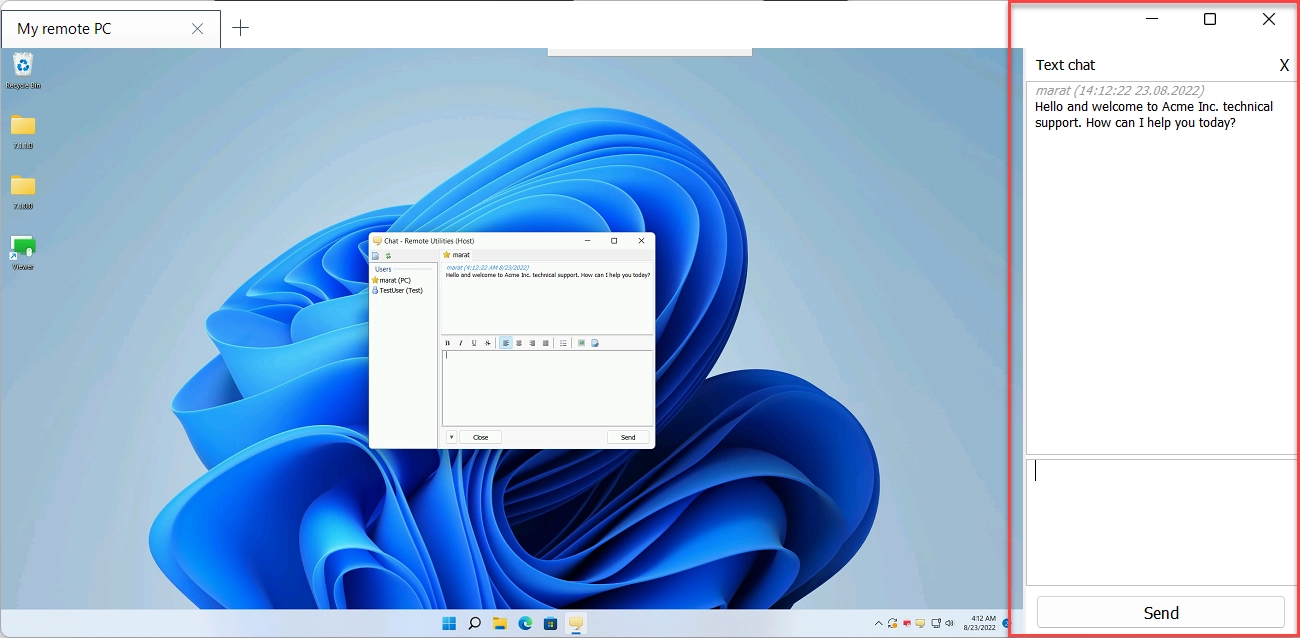
Vzdálený uživatel uvidí normální okno režimu Chat a bude moci komunikovat zpět přes chat.
Zkratky
Můžete používat následující zkratky, když jste v režimu Úplného řízení:
- Ctrl+Alt+F12—odešlete příkaz Ctrl+Alt+Del na vzdálené PC.
- Alt+F12—přepněte mezi režimem Úplného řízení a Pouze k zobrazení.
- F12—toggle režimy zobrazení (Normální, Roztažené atd.).
- Ctrl+F12—zobrazte vlastnosti připojení.
- Alt+Pause—položte aktuální relaci na pozastavení.
- Ctrl+F4—zavřete okno Úplného řízení.
Můžete upravit výchozí zkratky. V hlavním okně Viewer přejděte na Nástroje→Možnosti a vyberte kartu Zkratky.
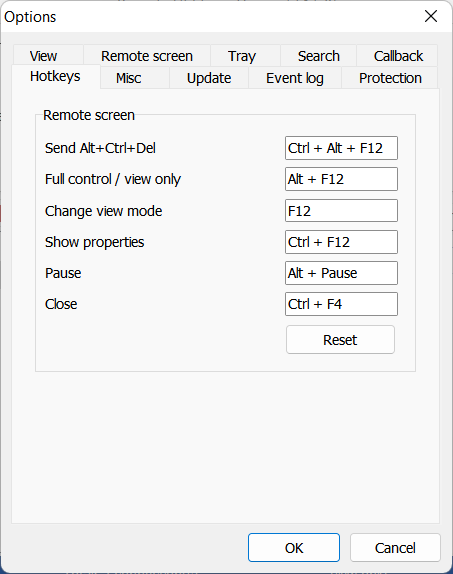
Další zkratky zahrnují:
- Alt+TAB—cyklujte mezi okny na vzdáleném PC.
- Q+Alt+TAB—cyklujte mezi okny na místním PC.
Viz všechny zkratky dostupné v programu.
Drag and drop
Můžete kopírovat soubory a složky z/do vzdáleného PC pomocí přetahování myší. Například, chcete-li zkopírovat soubor z vzdáleného PC na místní PC, klikněte na soubor a táhněte ho pryč z okna Úplného řízení. Pusťte soubor přes cílové okno nebo plochu na místním PC.